Logs
Consultez les logs.
OK
Liste des données
Consultez la liste des données.
OK
Loading...
Formulaire
Saisissez vos données.
Enregistrer
Annuler
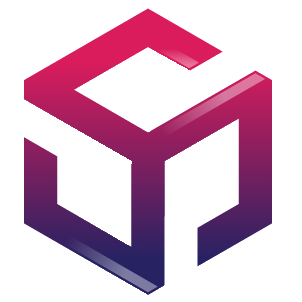 ReadyDev
ReadyDev
Présentation
Admin
Le but de ce tutoriel est de vous apprendre à créer des applications Android avec Android Studio.
Produit par Gérard KESSE.
Introduction
Le développement d'applications Android présente de nombreux avantages, outre la vitesse, l'évolutivité et les facteurs de performance qu'il offre. Android, étant gratuit et une plate-forme ouverte, fournit la pile logicielle complète pour le développement de logiciels, y compris toutes les applications mobiles clés, les middleware et le système d'exploitation. Le développement Android est très populaire, sécurisant plus de 80% de part de marché mondial . L'une des principales raisons pour lesquelles les entreprises choisissent d'opter pour des applications Android est qu'elles sont relativement moins chères, qu'elles ont une plus grande portée parmi les utilisateurs et nécessitent des investissements nettement inférieurs.
Installation d'un IDE Android
Installation de Android Studio
Le but de cette section est de vous prendre à installer Android Studio dans votre machine de développement. Android Studio est un IDE (Integrated Development Environment), un environnement de développement intégré Android très puissant qui fournit toute la chaîne complète de réalisation d'une application Android, depuis la phase de création du projet jusqu'à son déploiement dans un appareil virtuel Android AVD (Android Virtual Device) ou dans un appareil réel Android, en passant par les phases de développement et de débogage de l'application.
Dans l'exemple qui suit, nous expliquerons comment installer Android Studio sur un système Windows.
Résultat:
Téléchargement d'Android Studio:
https://developer.android.com/studio
Création d'un projet Android
Création d'un projet basique
Le but de cette section est de vous apprendre à créer un projet basique. Un projet basique contient déjà un exemple de projet minimaliste qui permet de tester rapidement le déploiement d'un application Android.
Dans l'exemple qui suit, nous expliquerons comment créer un projet basique dans Android Studio.
Résultat:
Création du projet basique:
Création d'un émulateur Android
Création d'un appareil virtuel Android
Le but de cette section est de vous apprendre à créer un appareil virtuel Android AVD (Android Virtual Device) sous Android Studio. Un AVD est un émulateur Android qui fournit un moyen logiciel de tester le déploiement de votre application sur PC sans avoir besoin d'un appareil réel Android.
Dans l'exemple qui suit, nous expliquerons comment créer un AVD dans Android Studio.
Résultat:
Création de l'AVD:
Déploiement d'un projet Android
Déploiement d'un projet dans un AVD
Le but de cette section est de vous apprendre à déployer votre projet dans un appareil virtuel Android AVD (Android Virtual Device) sous Android Studio. Un AVD est un émulateur Android qui fournit un moyen logiciel de tester le déploiement de votre application Android sur PC sans avoir besoin d'un appareil réel Android.
Dans l'exemple qui suit, nous expliquerons comment déployer votre projet Android dans un AVD dans Android Studio
Résultat:
Sélection de l'AVD:
Déploiement du projet:
Patienter un peu le temps de prendre un café...
Agrandissement de l'écran de l'AVD:
Exploration des fichiers sources Android
Exploration des fichiers sources Java
Le but de cette section est de vous apprendre à explorer les fichiers sources Java d'un projet Android. Les fichiers sources Java représentent l'unité de contrôle d'un projet Android. Ils gèrent la partie dynamique d'un projet Android. Ils communiquent avec les vues pour récupérer les données, les traiter, les mettre à jour dans les vues et les sauvegarder en base.
Dans l'exemple qui suit, nous expliquerons comment afficher les sources Java de l'activité principale d'une application Android. L'activité principale est le point d'entrée de toute application Android.
Résultat:
Exploration des sources Java:
Exploration des sources Java de l'activité principale:
Analyse des fichiers sources Android
Analyse des fichiers sources Java
Le but de cette section est de vous apprendre à analyser les fichiers sources Java d'une application Android. Les fichiers sources Java représentent l'unité de contrôle d'un projet Android. Ils gèrent la partie dynamique d'un projet Android. Ils communiquent avec les vues pour récupérer les données, les traiter, les mettre à jour dans les vues et les sauvegarder en base.
Dans l'exemple qui suit, nous analyserons les sources Java de l'activité principale.
Implémentation de l'activité principale:
//===============================================
public class MainActivity extends AppCompatActivity {
//===============================================
private AppBarConfiguration appBarConfiguration;
private ActivityMainBinding binding;
//===============================================
@Override
protected void onCreate(Bundle savedInstanceState) {
super.onCreate(savedInstanceState);
binding = ActivityMainBinding.inflate(getLayoutInflater());
setContentView(binding.getRoot());
setSupportActionBar(binding.toolbar);
NavController navController = Navigation.findNavController(this, R.id.nav_host_fragment_content_main);
appBarConfiguration = new AppBarConfiguration.Builder(navController.getGraph()).build();
NavigationUI.setupActionBarWithNavController(this, navController, appBarConfiguration);
binding.fab.setOnClickListener(new View.OnClickListener() {
@Override
public void onClick(View view) {
Snackbar.make(view, "Replace with your own action", Snackbar.LENGTH_LONG)
.setAnchorView(R.id.fab)
.setAction("Action", null).show();
}
});
}
//===============================================
@Override
public boolean onCreateOptionsMenu(Menu menu) {
// Inflate the menu; this adds items to the action bar if it is present.
getMenuInflater().inflate(R.menu.menu_main, menu);
return true;
}
//===============================================
@Override
public boolean onOptionsItemSelected(MenuItem item) {
// Handle action bar item clicks here. The action bar will
// automatically handle clicks on the Home/Up button, so long
// as you specify a parent activity in AndroidManifest.xml.
int id = item.getItemId();
//noinspection SimplifiableIfStatement
if (id == R.id.action_settings) {
return true;
}
return super.onOptionsItemSelected(item);
}
//===============================================
@Override
public boolean onSupportNavigateUp() {
NavController navController = Navigation.findNavController(this, R.id.nav_host_fragment_content_main);
return NavigationUI.navigateUp(navController, appBarConfiguration)
|| super.onSupportNavigateUp();
}
//===============================================
}
//===============================================Un programme Android commence par une activité principale (MainActivity). La classe (AppCompatActivity) est la classe de base de toutes les activités. Elle permet d'accéder à certaines des fonctionnalités les plus récentes de la plate-forme sur des appareils Android plus anciens.
En Java, l'opérateur (extends) est utilisé pour indiquer que la classe en cours de définition est dérivée de la classe de base en utilisant l'héritage. Donc, fondamentalement, l'opérateur (extends) est utilisé pour étendre les fonctionnalités de la classe mére (AppCompatActivity) à la classe fille (MainActivity).
En Java, les héritages multiples ne sont pas autorisés en raison d'ambiguïté. Par conséquent, une classe ne peut étendre qu'une seule classe pour éviter toute ambiguïté.
Exemple d'utilisation:
//===============================================
public class MainActivity extends AppCompatActivity {
}
//===============================================Lorsqu'une activité est appelée ou lancée pour la première fois, la méthode (onCreate) est chargée de créer l'activité.
Chaque fois que l'orientation de l'activité est modifiée ou lorsqu'une activité est interrompue de force par le système d'exploitation, l'objet de la classe Bundle (saveInstanceState) enregistrera l'état de l'activité. Une fois l'orientation modifiée, la méthode (onCreate) sera appelée, recréera l'activité et chargera toutes les données de l'objet de la classe Bundle (saveInstanceState). Fondamentalement, la classe Bundle est utilisée pour stocker les données d'activité chaque fois que la condition ci-dessus se produit dans l'application.
En Java, l'opérateur (@Override) est une fonctionnalité qui permet à une classe fille de fournir une implémentation spécifique d'une méthode déjà fournie par l'une de ses classes mères.
Exemple d'utilisation:
//===============================================
public class MainActivity extends AppCompatActivity {
@Override
protected void onCreate(Bundle savedInstanceState) {
}
}
//===============================================Une classe de liaison (Binding) est générée pour chaque fichier de mise en page. Par défaut, le nom de la classe est basé sur le nom du fichier de mise en page, en le convertissant en (camelCase) et en y ajoutant le suffixe (Binding). Le nom du fichier de mise en page de l'activité principale est (activity_main.xml), donc la classe générée correspondante est (ActivityMainBinding). Cette classe contient toutes les liaisons depuis les propriétés de mise en page jusqu'aux vues de la mise en page et sait comment attribuer des valeurs aux expressions de liaison.
À suivre...
À suivre...